- 期間を指定して、注文データをCSVダウンロードできます。
- CSVをダウンロードする前に、CSVの出力設定とダウンロード形式の設定を済ませてください。
1. Shopifyにログイン→[アプリ]→[CSVダウンロード]をクリックします。
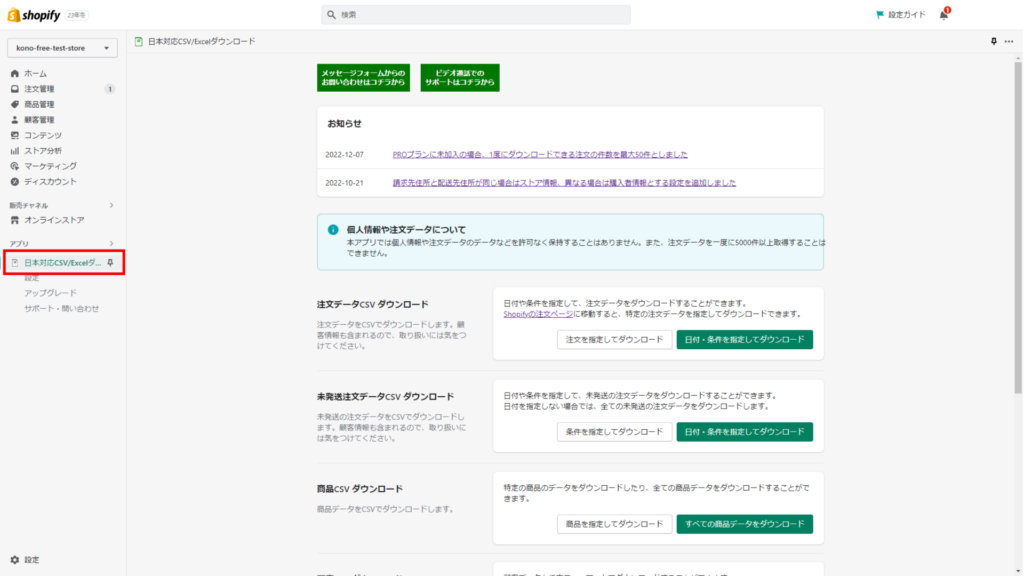
2. [日付・条件を指定してダウンロード]をクリックします。
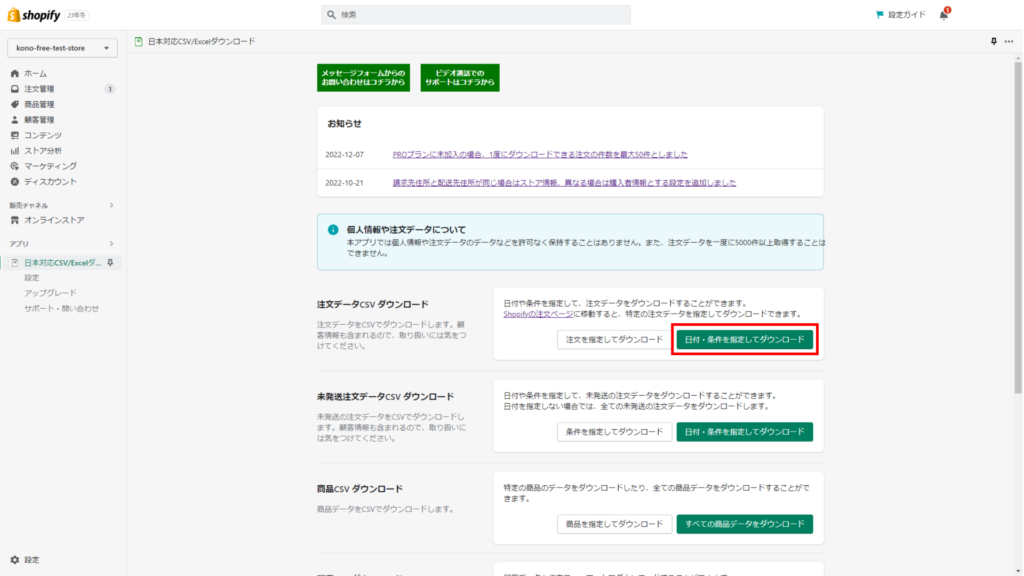
無料プランの場合
1回につき最大50件の注文データをダウンロードできます。回数は無制限です。
1. 期間を指定します。
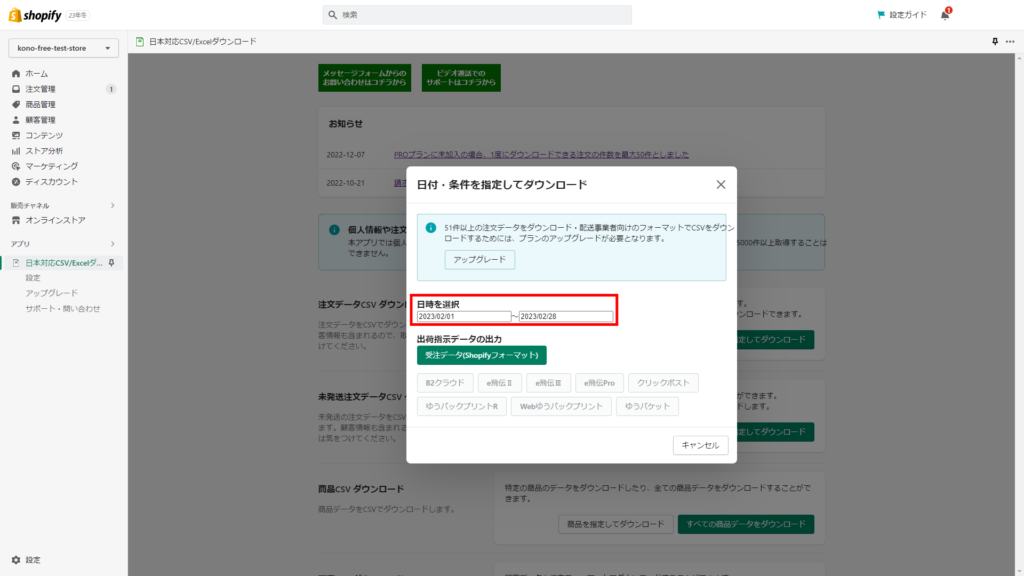
2. [受注データ(Shopifyフォーマット)]をクリックします。
指定した期間の注文データがCSVダウンロードできました。
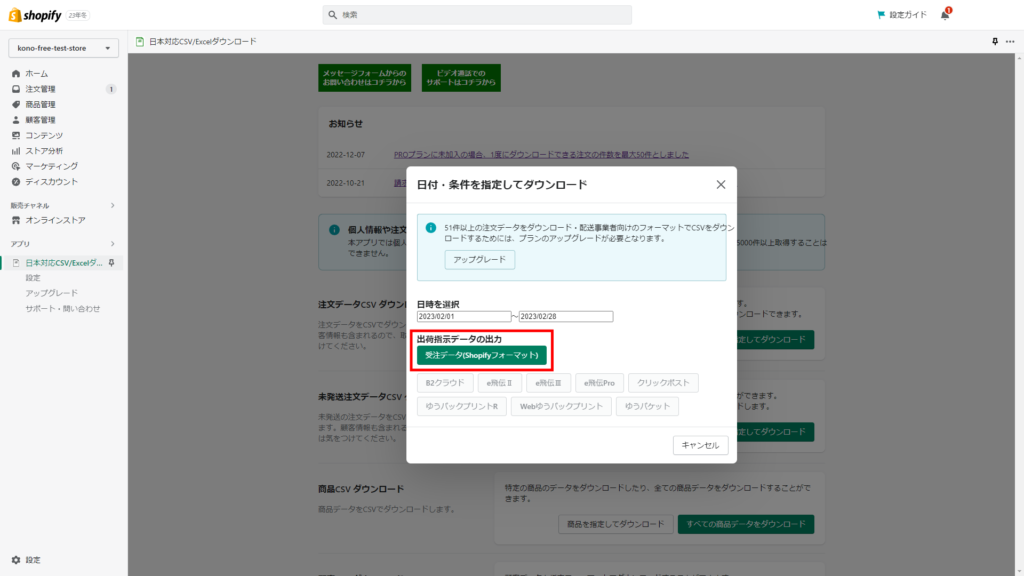
プロフェッショナルプランの場合
- 配送業者別のCSVフォーマットで、CSVをダウンロードするには、プロフェッショナルブランに加入する必要があります。
- プロフェッショナルプランの場合、1回につき最大5,000件のデータをダウンロードできます。回数は無制限です。
1. 期間を指定します。
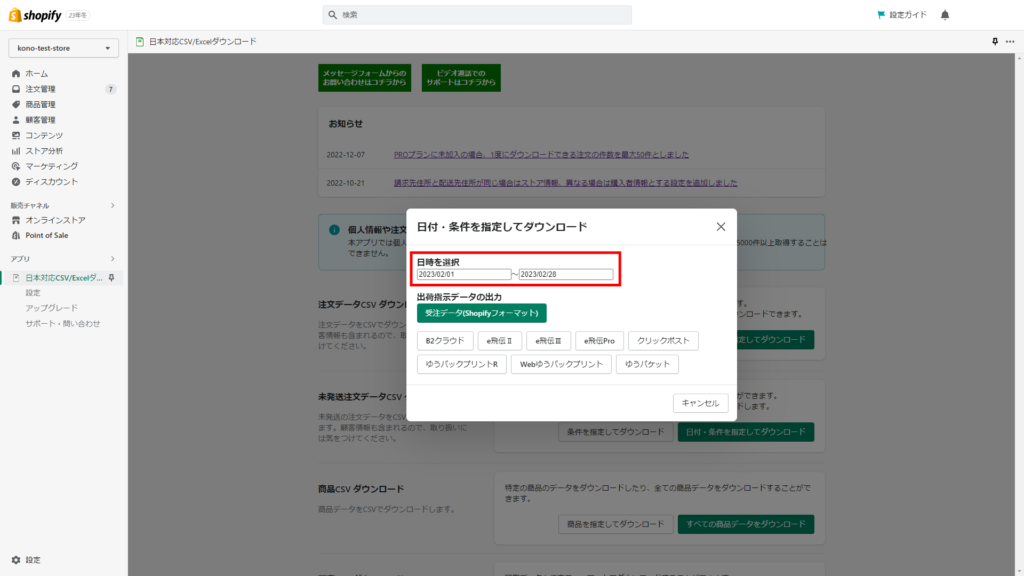
2. [受注データ(Shopifyフォーマット)]をクリックします。
指定した期間の注文データがCSVダウンロードできました。
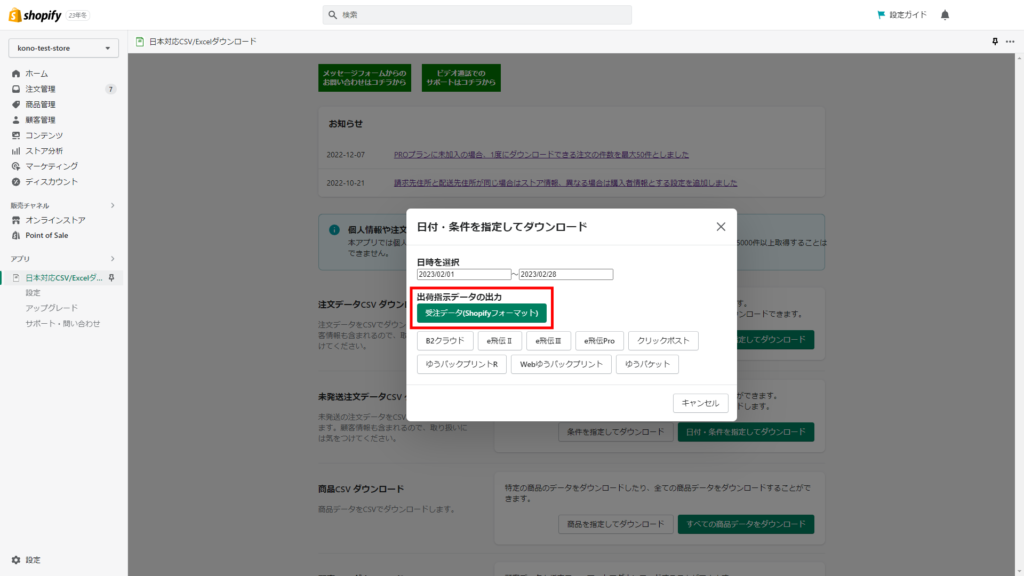
3. ご希望の配送サービス名をクリックします。
配送業者別のフォーマットで、指定した期間の注文データがCSVダウンロードできました。
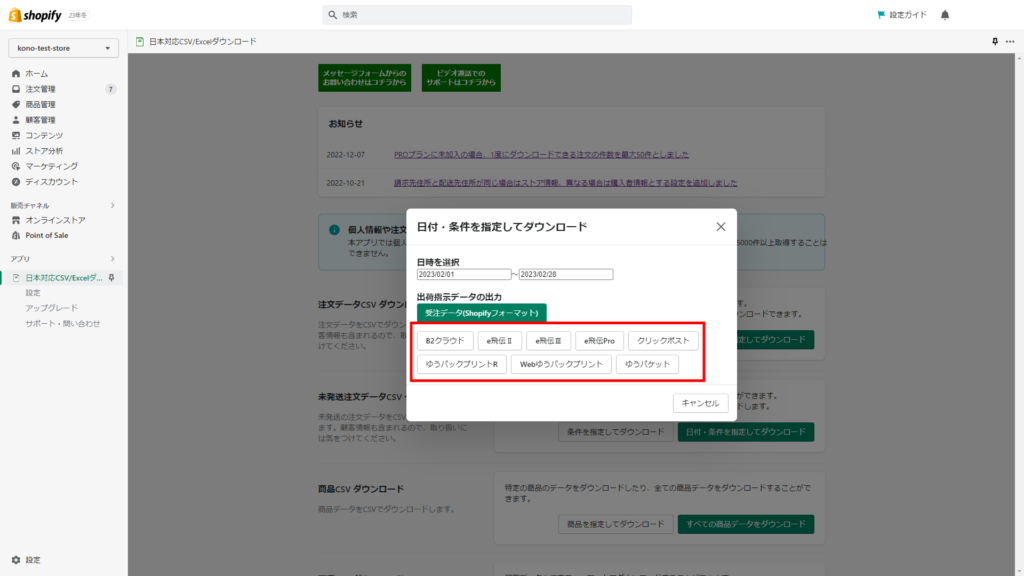
関連ページ